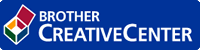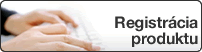Domov > Zabezpečenie > Funkcie zabezpečenia siete > Zabezpečené spravovanie sieťového zariadenia pomocou protokolu SSL/TLS > Certifikáty a Web Based Management (Ovládanie cez webové rozhranie) > Vytvorenie a inštalácia certifikátu > Vytvorenie a inštalácia certifikátu s vlastným podpisom > Inštalácia certifikátu s vlastným podpisom pre používateľov systému Windows s právami správcu
Inštalácia certifikátu s vlastným podpisom pre používateľov systému Windows s právami správcu
- Vykonajte jednu z nasledujúcich činností:
- (Windows 7 a Windows Server 2008)
Kliknite na
 .
. - (Windows 8 )
Pravým tlačidlom kliknite na ikonu
 (Internet Explorer) na paneli úloh.
(Internet Explorer) na paneli úloh. - (Windows 10 a Windows Server 2016)
Kliknite na .
- (Windows Server 2012 a Windows Server 2012 R2)
Kliknite na
 (Internet Explorer) a potom pravým tlačidlom kliknite na ikonu
(Internet Explorer) a potom pravým tlačidlom kliknite na ikonu  (Internet Explorer) zobrazenú na paneli úloh.
(Internet Explorer) zobrazenú na paneli úloh.
- Pravým tlačidlom kliknite na Internet Explorer, a potom kliknite na Spustiť ako správca.
 Keď sa zobrazí možnosť Ďalšie , kliknite na Ďalšie .
Keď sa zobrazí možnosť Ďalšie , kliknite na Ďalšie .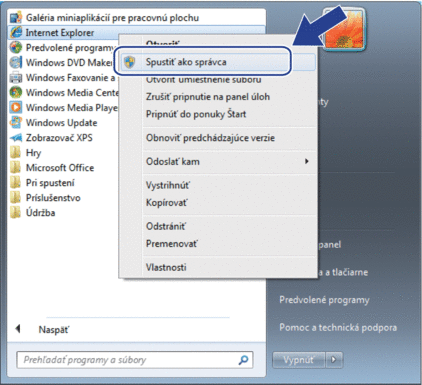 Keď sa zobrazí obrazovka Kontrola používateľských kont, kliknite na Áno.
Keď sa zobrazí obrazovka Kontrola používateľských kont, kliknite na Áno. - Na prístup k vášmu zariadeniu zadajte do panela s adresou vášho prehliadača „https://adresa IP zariadenia“ (kde „adresa IP zariadenia“ je adresa IP zariadenia alebo názov uzla, ktorý ste priradili certifikátu).
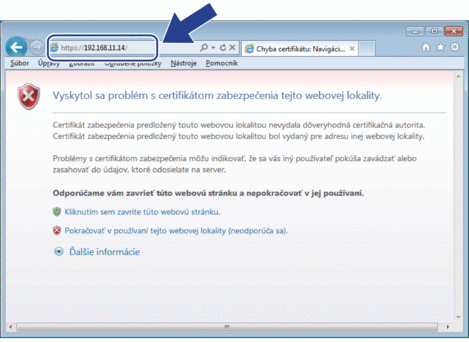
- Kliknite na Pokračovať v používaní tejto webovej lokality (neodporúča sa).
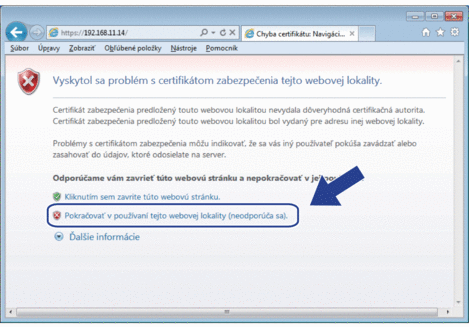
- Kliknite na Chyba certifikátu a potom na Zobraziť certifikáty.
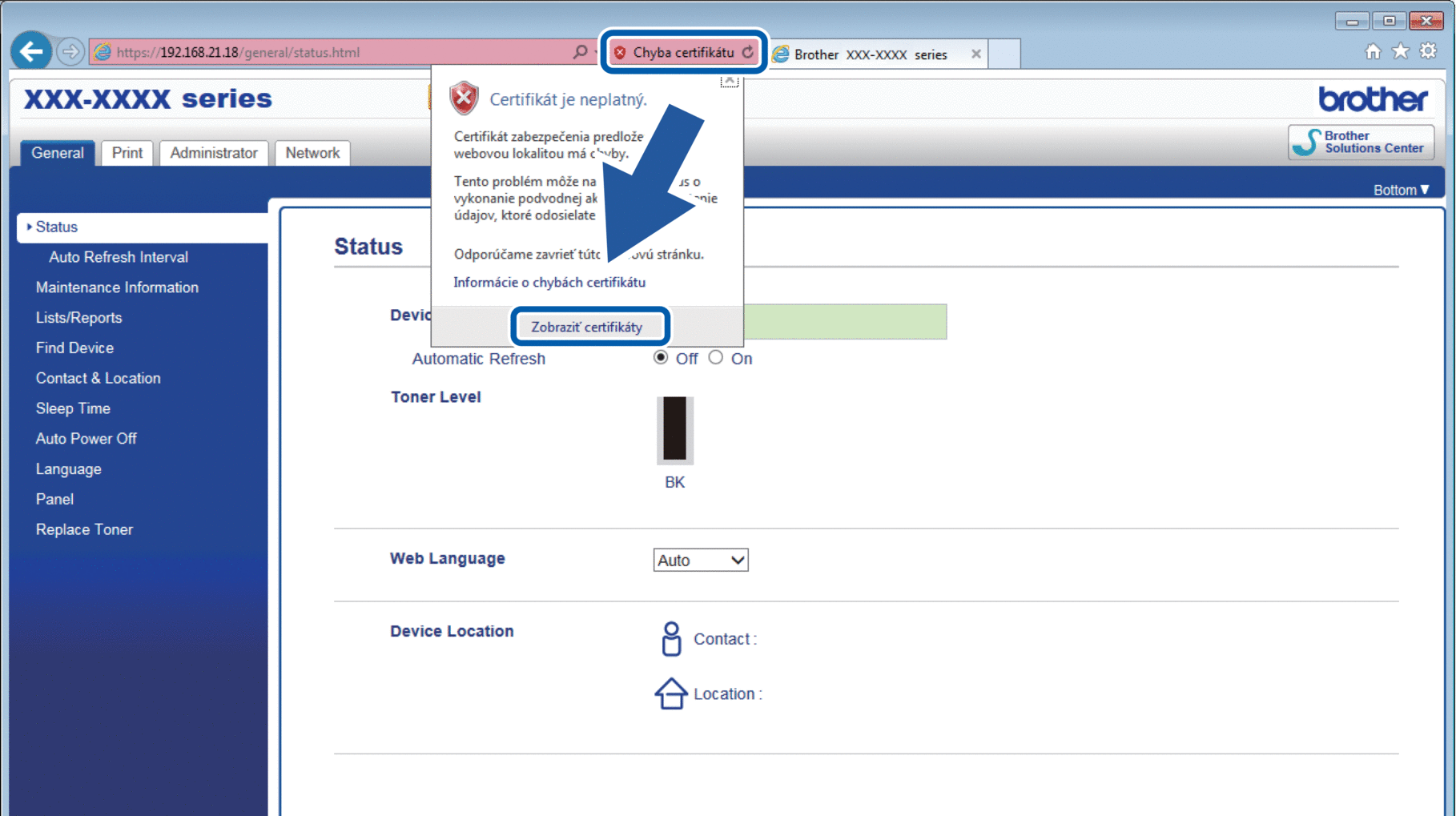
- Kliknite na Inštalovať certifikát....
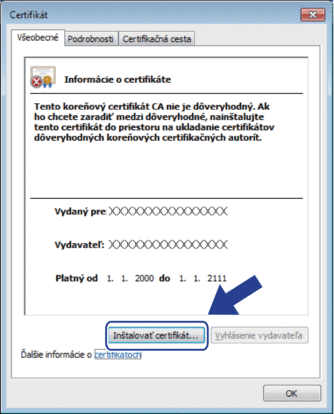
- Keď sa objaví okno Sprievodca importom certifikátov, kliknite na Ďalej.
- Zvoľte Umiestniť všetky certifikáty v nasledovnom priestore, a potom kliknite na Prehľadávať....
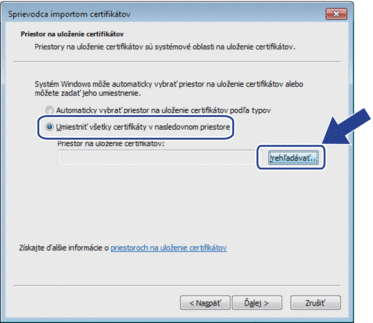
- Zvoľte Dôveryhodné koreňové certifikačné autority, a potom kliknite na OK.
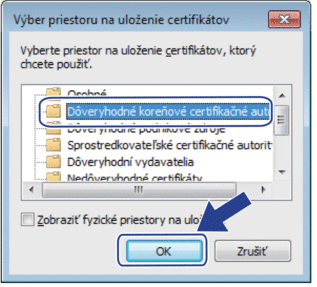
- Kliknite na položku Ďalej.
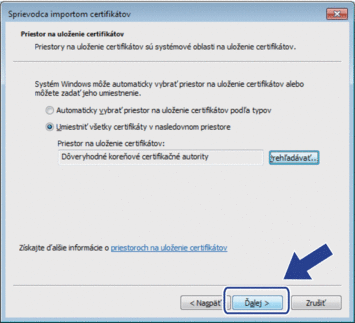
- Kliknite na položku Dokončiť.
- Ak je údaj odtlačok správny, kliknite na Áno.
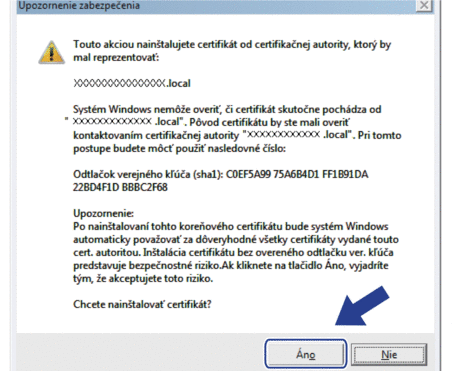
 Údaj odtlačok je vytlačený v Správe o konfigurácii siete.
Údaj odtlačok je vytlačený v Správe o konfigurácii siete. - Kliknite na položku OK.